Die vorliegende Übersetzung wurde maschinell erstellt. Im Falle eines Konflikts oder eines Widerspruchs zwischen dieser übersetzten Fassung und der englischen Fassung (einschließlich infolge von Verzögerungen bei der Übersetzung) ist die englische Fassung maßgeblich.
Verwenden von paginierten Berichten in Amazon QuickSight
Wenn Sie einen geplanten paginierten Bericht veröffentlichen und anschließend versenden, generiert und QuickSight speichert Amazon eine Momentaufnahme des versendeten Berichts. Immer wenn Sie das Dashboard des paginierten Berichts aufrufen, sehen Sie den generierten Snapshot des zuletzt gesendeten Berichts. Wenn Sie versuchen, das Dashboard Ihres Berichts aufzurufen, aber noch keinen E-Mail-Bericht gesendet haben, werden Sie aufgefordert, Ihren ersten Bericht so zu planen, dass der Dashboard-Snapshot angezeigt wird. Weitere Informationen zur Planung eines E-Mail-Berichts finden Sie unter QuickSight Berichte per E-Mail planen und versenden.
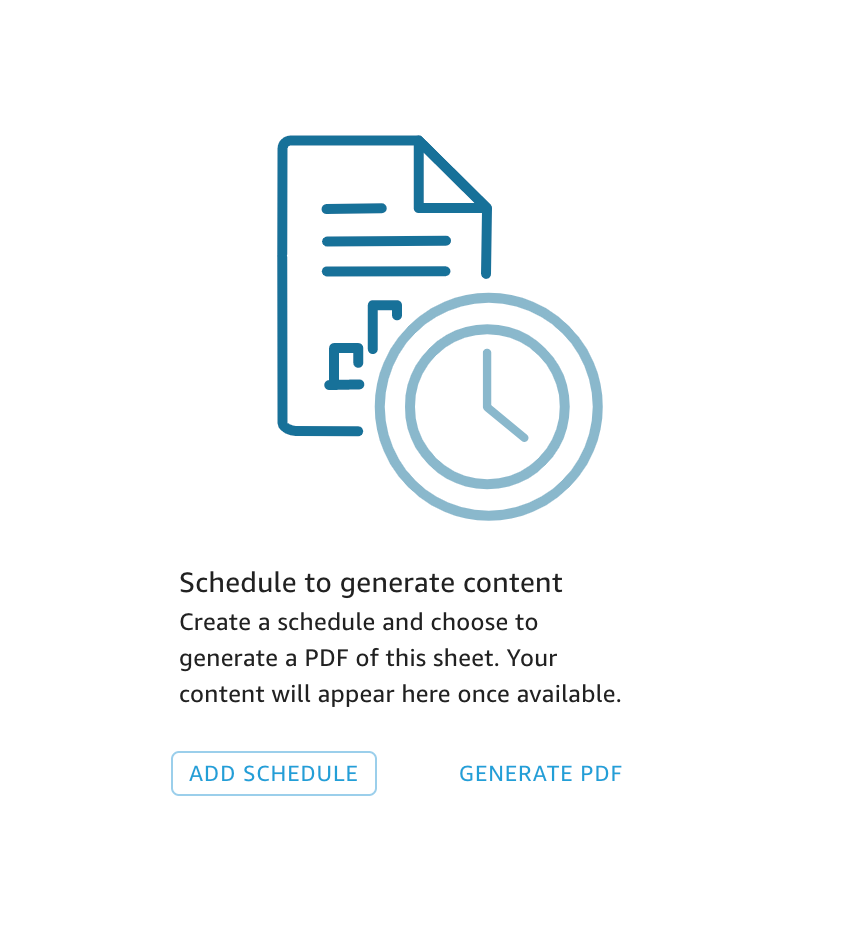
Benutzer können mit einem veröffentlichten paginierten Bericht nicht auf die gleiche Weise interagieren wie mit einem veröffentlichten interaktiven Blatt. Im Gegensatz zu interaktiven Blättern generieren paginierte Berichte statische Snapshots von Daten, die in Gruppen von Grafiken oder Textfeldern dargestellt werden. Diese statischen Snapshots werden zum Zeitpunkt des Sendens des Berichts generiert, sodass das Publikum die neueste Version der Daten im Bericht sehen kann. Paginierte Berichte eignen sich besonders für die Erstellung von Rechnungen oder wöchentlichen Geschäftsberichten. Benutzer können dann die aktuellen paginierten Berichte mit Berichten vergleichen, die in der Vergangenheit erstellt wurden, um ihre Geschäftsdaten besser verfolgen zu können.
Den Snapshot-Verlauf eines Berichts anzeigen
Jedes Mal, wenn Sie einen geplanten paginierten Bericht versenden, QuickSight speichert Amazon eine Kopie des generierten Snapshots, der zu Referenzzwecken versendet wird. Sie können diese Schnappschüsse jederzeit in der QuickSight Konsole anzeigen.
Um den Snapshot-Verlauf eines Berichts einzusehen
-
Wählen Sie auf der QuickSight Startseite Dashboards und dann das Dashboard aus, dessen Snapshot-Verlauf Sie sehen möchten.
-
Wählen Sie das Scheduling-Symbol in der oberen rechten Werkzeugleiste und wählen Sie dann Aktuelle Snapshots.
-
Wählen Sie im Bereich Aktuelle Snapshots, der auf der rechten Seite angezeigt wird, den Snapshot aus, den Sie anzeigen möchten, und klicken Sie dann auf die Download-Schaltfläche neben der Datei, die Sie herunterladen möchten.